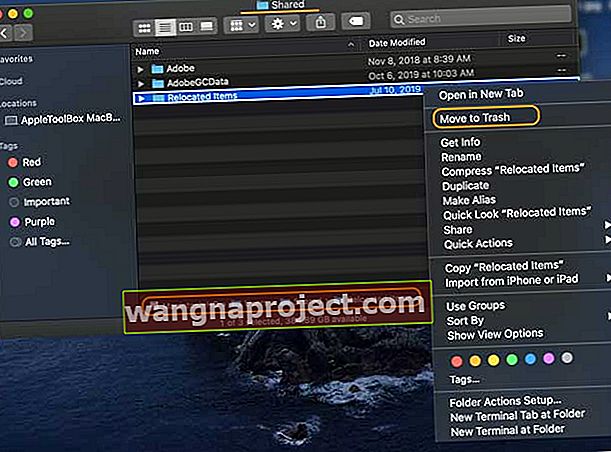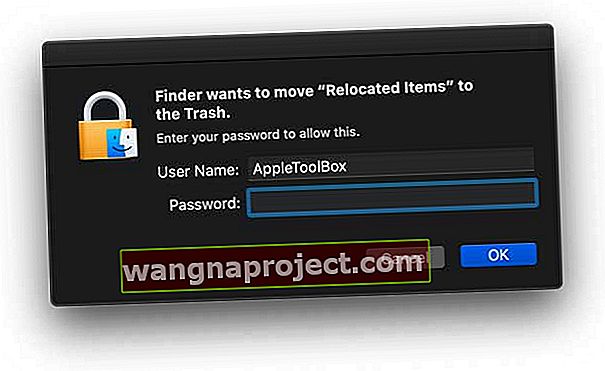Mac'inizi en son macOS'a güncellediniz ve şimdi Masaüstünüzde Yeri Değiştirilen Öğeler adlı bir klasör mü var? Bu klasörün ne içerdiğini ve nasıl işlemeniz gerektiğini merak ediyor musunuz? Olduğu gibi bırakmalı, dosyaları geri yüklemeli mi yoksa çöp kutusuna mı atmalısınız? Sorularınız varsa, cevaplarımız var. Öyleyse okumaya devam edin!
Masaüstünde bir takma addır!
Öncelikle, Masaüstünüzdeki klasörün aslında bir takma ad olduğuna dikkat edin - bu nedenle, Mac'inizin Paylaşılan Kullanıcılar klasöründe bulunan başka bir klasöre işaret ediyor. Takma ad, belirli dosyalara, klasörlere, sunuculara veya uygulamalara hızlı erişim sağlamak için yalnızca bir işaretçi dosyası veya kısayoldur. Bir klasörün veya dosyanın köşesinde bir ok görürseniz, bu bir takma addır!
Bu Masaüstü diğer adına tıkladığınızda, gerçek klasöre atlar. Ve Paylaşılan klasörünüzün içine bir göz atarsanız, bu yeniden konumlandırılmış öğeler klasöründen daha da fazlasını görebilirsiniz - şimdi daha önce taşınmış öğeler olarak etiketlenmiştir. Birkaç macOS beta sürümünü test ettim ve sonuç olarak Paylaşılan Kullanıcı klasörümde taşınan öğelerle dolu yaklaşık 6 klasör var.
Masaüstünüzü dağınıklıktan arındırmak istiyorsanız, bir takma adı silmek her zaman güvenlidir; bir takma adın kaldırılması dosyaları asla silmez.
Peki bu Yeri Değiştirilen Öğeler klasörlerinde ne var? Ve umursamama gerek var mı?
Klasörü açtığınızda, "Yeri Değiştirilen Öğeler Nedir?" Adlı bir pdf dosyası görmelisiniz. Bu, Apple'ın otomatik olarak bu klasöre yerleştirdiği bir belgedir. Apple, bu dosyayla sizi rahatlatmayı ve bu klasörü neden gördüğünüzü açıklamayı amaçlamaktadır.
Özetle, bu taşınan öğeler klasöründe gördüğünüz dosyalar, Apple'ın mevcut macOS sürümünüzle uyumlu olmadığını belirlediği dosyalardır. Mac'inizi yeni bir macOS'a güncellediğinizde, Apple bu uyumsuzlukları tanır ve artık değer veya çalışma sağlamadıkları için bu dosyaları karantinaya alır.
Bu dosyaların çoğu, asla fark etmeyeceğiniz şeylerdir. Uyumsuz .plists, güvenlik ayarları, güncel olmayan yapılandırma ve dizin dosyaları gibi dosyalar ve önceki macOS veya Mac OS X sürümünüzde perde arkasında çalışan diğer ayarlar.
Yeri Değiştirilen Öğelerden herhangi bir dosya kurtarmam gerekir mi?
Dosyaları önceden kullanıcı klasörünüz yerine kök dizininizde (/) sakladıysanız, macOS bu dosyaları bu Yeniden Konumlandırılan Öğeler klasörüne taşır. Bunları gözden geçirmeli ve saklamak istediğinize karar verirseniz, kullanıcı klasörünüze taşıyın.
Yeri Değiştirilen Öğelerin içinde Kayıp ve Bulunan klasör mü görüyorsunuz?
Yeniden Konumlandırılan Öğeler klasörünün içinde Kayıp ve Bulunan adlı bir klasör bulursanız, içine bir göz atmak ve tüm bu dosyaları kontrol etmek iyi bir fikirdir. Bunlar zaten başka bir yerde sakladığınız dosyaların kopyaları olabilir, ancak aynı zamanda asla kaydetmediğiniz veya bir şekilde kullanıcı klasörünüzün dışına çıkardığınız dosyalar da olabilir.
Bir dosyayı anlamıyorsanız, devam edin ve bir sonrakini kontrol edin. Sistem dosyalarını değil, oluşturduğunuz ve saklamak istediğiniz dosyaları korumaya çalışıyorsunuz.
Bu Yeri Değiştirilen Öğeler klasörünü tutmam gerekir mi? Yoksa silebilir miyim?
İlk olarak, Mac'inizin Masaüstündeki klasör aslında bir takma ad olduğundan, bunu herhangi bir tepki olmadan güvenle silebilirsiniz. Gerçek dosyalar Paylaşılan Klasörünüzde yaşadığından, söz konusu Masaüstü adını sildiğinizde bunlar Mac'inizde kalır.
Apple, taşınan bu öğeleri Paylaşılan Kullanıcı klasörünüzde tutmanızı önerir. 
Ve genellikle boyut oldukça küçüktür. Gerçekten de, alanın çoğunu kaplayan genellikle PDF'dir. Örneğin, benim için şu anki yeniden konumlandırılmış öğeler klasörü yaklaşık 1.3 MB ve Apple'ın PDF'si bunun 1.1 MB'ını alıyor. Yani yeniden yerleştirilen dosyalar hiç de çok büyük dosyalar değil!
Herhangi bir sonuç olmadan Apple'ın PDF dosyasını güvenle kaldırabilirsiniz.
Bu ekstraları kaldırmak istiyorsanız veya kaldırmanız gerekiyorsa, önce en büyük dosyayla başlayın - genellikle Apple PDF açıklaması budur. Ve asla işletim sistemleri dosyanızın bir parçası olmadığı için kaldırılması tamamen güvenlidir.
Bu yer değiştirmiş öğe dosyalarından herhangi birini kaldırmak için, bu pdf dahil, onu çöp kutusuna taşımak için bir yönetici şifresi girmeniz gerekir. 
Yeniden konumlandırılan öğeler klasörlerindeki diğer tüm dosyaları kaldırmaya ne dersiniz?
Çoğu kişinin bu dosyaları Paylaşılan Kullanıcı klasöründe bırakmasını öneririz. Alan önemliyse PDF'leri kaldırın, ancak gerisini "olduğu gibi" bırakın.
Ancak, bu yeniden konumlandırılmış öğeleri Mac'inizin Paylaşılan kullanıcı klasöründe gerçekten istemiyorsanız, önce onları çöp kutusuna taşımanızı öneririz ANCAK onları silmeyin (henüz değil.)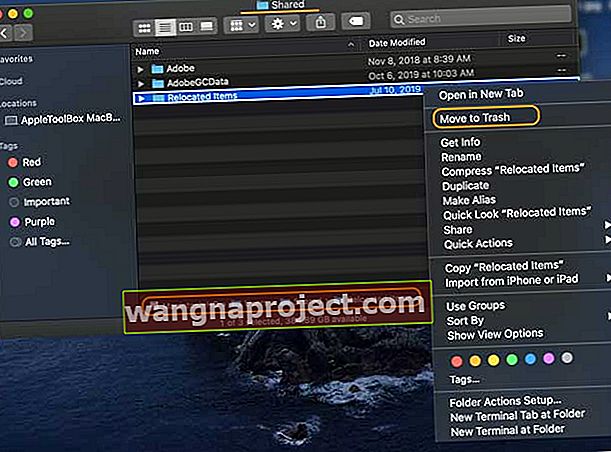
- Mac'te orijinal klasöre baktığınızı doğrulayın > Kullanıcılar> Paylaşılan> Yeniden Konumlandırılan Öğeler
- Yeri Değiştirilen Öğeler klasörünü seçin ve onu çöp kutusuna sürükleyin veya sağ tıklayın (kontrol tuşuna basarak tıklayın) ve Çöp Kutusuna Taşı'yı seçin.
- Bu klasörü çöp kutusuna taşımak için şifrenizi girin
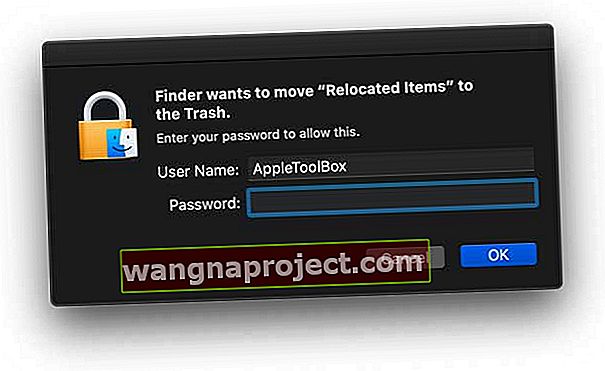
- Parolanızı girmenizi isteyen mesajı görmüyorsanız, muhtemelen masaüstünüzdeki diğer adı Paylaşılan kullanıcı klasörüne değil, çöp kutusuna atıyorsunuzdur.
Bu dosyalar çöp kutusuna girdikten sonra, çöp kutusunu boşaltmaya karar vermeden ÖNCE gerçekten gereksiz olduklarından emin olmak için Mac'inizde birkaç gün çalışın.
Çöp kutunuzu silemiyor veya boşaltamıyor musunuz? Yeri değiştirilen öğeleri silmeye çalışırken bir hata mesajı mı alıyorsunuz?
Yeniden konumlandırılan öğeler klasöründe ne tür dosyaların olduğuna bağlı olarak, dosyanın gerekli olduğu veya macOS tarafından kullanıldığı için değiştirilemeyeceğini veya silinemeyeceğini belirten bir mesaj görebilirsiniz. 
Çoğu kişi için, bu dosyaları Paylaşılan Kullanıcı klasörünüze geri taşımanızı öneririz; bunları barındırmak için yeni bir Yeniden Konumlandırılmış Öğeler klasörü oluşturmanız gerekebilir.
MacOS'un SIP'sini (Sistem Bütünlüğü Koruması) devre dışı bırakma konusunda rahat olan kişiler için
- MacOS Kurtarma Modunda yeniden başlatın (başlangıçta Command + R tuşlarına basın)
- Kurtarma modunda bir Terminal oturumu açın (üstten Yardımcı Programlar> Terminal'i seçin)
- Csrutil disable komutunu kullanarak SIP'yi devre dışı bırakın
- Yeniden başlatın ve şimdi bu Yeniden Konumlandırılmış Öğeler klasörünü çöp kutusuna taşıyıp boşaltarak silmeyi deneyin.
- Kurtarma Moduna geri dönün
- Kurtarma modunda başka bir Terminal oturumu açın
- SIP'yi csrutil enable komutuyla yeniden etkinleştirin
- Tekrar başla